Что надо сделать, чтобы узнать и поменять пароль от роутера МГТС, инструкция для обычных и GPON моделей, решение проблем.
Как узнать пароль
Вопрос, как восстановить пароль роутера МГТС или Wi-Fi, является одним из наиболее частых, поступающих в службу поддержки провайдера или публикуемых на информационных сайтах в интернет о настройке сетевого оборудования.
При этом, многие пользователи, далекие от секретов эксплуатации подобных устройств, просто не различают пароли доступа непосредственно к роутеру и коды безопасности беспроводной сети. В реальности это – совершенно разные пароли и для их получения необходимы принципиально различные действия.
Пароль для входа на маршрутизатор МГТС
Все настройки роутеров МГТС производятся после входа в интерфейс устройства при прямом подключении (например, через USB-порт) или в WEB-интерфейс при работе в локальной сети.
В первом случае требуется ввод пары логин/пароль, во втором – указание локального IP адреса оборудования и той же пары логин/пароль.
 Получить нужную информацию можно из нескольких источников:
Получить нужную информацию можно из нескольких источников:
- Прочитать на табличке на упаковке или шильдике на обратной стороне роутера. Производитель или, в случае с МГТС, поставщик оборудования обязательно указывает данные для первого входа на упаковке или самом устройстве. Данный способ не подходит для входа в WEB-интерфейс – IP-адрес устройства по умолчанию присваивается при первой настройке и в этих источниках не указывается.
- Найти в инструкциях по эксплуатации оборудования. Они поставляются в комплекте и тоже содержат нужную информацию. В источнике от производителя данные о локальном IP также не приводятся. В отличие от них, инструкции по эксплуатации, предоставляемые МГТС, содержат все необходимые сведения, в том числе, для входа в Веб-интерфейс.
- В службе поддержки провайдера. Специалисты сообщат предустановленный IP-адрес, (если планируется вход через WEB-интерфейс), логин и пароль для первого входа.
Следует понимать, что эти параметры авторизации действительны, если пользователь (или поставщик оборудования) не изменяли их в процессе настройки.
В противном случае, если логин и пароль утеряны, вход на роутер окажется практически невозможным. Предлагаемые некоторыми сетевыми ресурсами методы их подбора или получения с помощью стороннего софта не являются легальными и не гарантируют положительный результат в приемлемые для пользователя сроки.
IP адреса, логины и пароли для входа на некоторые роутеры МГТС
При предварительной настройке перед установкой оборудования специалисты провайдера устанавливают стандартные адреса, логины и пароли GPON роутеров МГТС различных моделей:
- ZTE ZTHN F670: IP 192.168.1.1, логин/пароль – user/user;
- ONT SERCOMM RV6688, ONT SERCOMM RV6699: IP 192.168.1.254, логин/пароль – admin/admin;
- ONT Huawei HG8245: IP 192.168.100.1, логин/пароль – root/admin.
Возможно использование логина mgts и пароля mtsoao. Используется на многих устройствах, открывает доступ к расширенному меню настроек.
В случае, если перечисленные наборы не срабатывают (такое возможно для приобретенного в интернет оборудования) можно пробовать вводить IP-адреса 192.168.0.0, 192.168.0.1 и пары логин пароль admin/1234, admin/{пустое поле}, admin/0000, superadmin/{серийный номер устройства}, superadmin/{4 последних цифры серийного номера роутера}.
Как увидеть пароль беспроводной сети
Получить забытый пароль Wi-Fi сети также можно несколькими способами:
- Непосредственно на компьютере пользователя. Если подключение установлено следует перейти в «Центр управления сетями и общим доступом» и выбрать пункт «Управление беспроводными сетями». Далее следует выбрать активное соединение и после щелчка правой кнопкой мыши перейти в контекстном меню в пункт «Свойства». На вкладке «Безопасность»-«Ключ безопасности сети» будет отображен пароль в скрытом виде. Для его получения достаточно отметить пункт «отображать вводимые символы».
- В Личном Кабинете пользователя МГТС. Этот способ доступен, если соединение с сетью провайдера установлено или есть выход в интернет. Клиенту необходимо перейти в Личный Кабинет (https://lk.mgts.ru), авторизоваться, перейти в сервис «Моя сеть» и выбрать вкладку «Управление Wi-Fi».
- В соответствующем разделе настроек оборудования. Для получения пароля необходимо войти на роутер (с использованием предустановленного IP-адреса, логина и пароля для доступа к устройству), выбрать пункт отвечающий за настройки Wi-Fi (для каждого из роутеров имеет свое название), выбрать раздел безопасность (Security) и посмотреть установленный пароль в поле «Ключ сети» («Security Key», «WPA Passphrase» и т.д.).
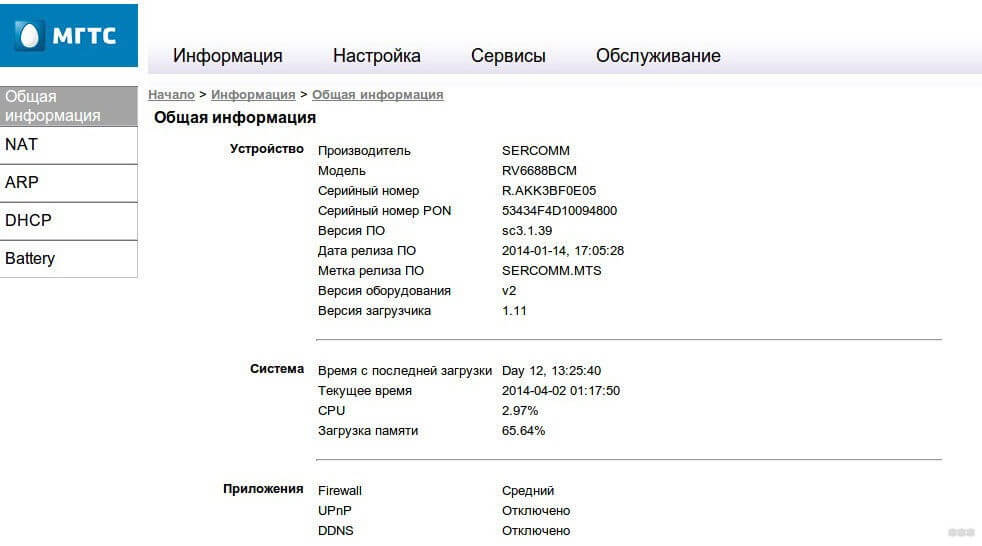
Источник: http://inetgu.ru/moskva/news/parol-routera-mgts.html
Способов много
Если у Вас есть привычка оставаться на заводских настройках, включая пароли gpon МГТС, то сложности в восстановлении пароля нет совсем. На самом роутере, на нижней его части, указаны стандартные логин и пароль беспроводной сети. Данные имеются на каждом wi-fi устройстве, поэтому совет подойдет не только для тех, кто ищет пароль МГТС, но и для всех остальных.
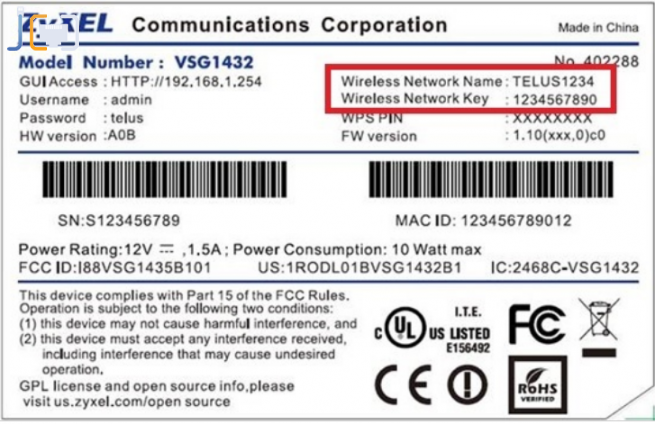
Второй способ: проверить конфигурацию wi-fi-сети в операционной системе компьютера.
Путь для Windows: Нажмите на иконку беспроводного соединения на нижней панели рабочего стола. Выберите графу «Центр управления сетями» — высветятся все доступные сети. Жмем на необходимую графу и смотрим свойства – «Ключ безопасности». Там Вы увидите пароль от роутера МГТС.
Путь для Mac OC: Выход к «Связке ключей» (так в системе называются пароли сетей, которые хотя бы однажды были доступны) возможен из раздела «Программы». Информацию о каждой из сетей найдете под значком «i», там же и сведения о пароле.
Источник: http://moskva.justconnect.ru/news/912.html
Забыл пароль от Wi-Fi? Есть 3 проверенных способа вспомнить!
Ну а теперь остались те, кто предпочитает текст. Перейдём же к сути.
После статьи вы запросто сможете узнать свой пароль от вай фай.
Часто бывает так, что при настройке интернета, которую производит мастер, пароль от сети у вас остаётся стандартный. Он кстати написан на обратной стороне роутера. Но бывает и такое, что Мастер уточняет, какой ключ сети вы бы хотели установить. Его ставит и всё, вы со временем забываете.
Когда обычно требуется узнать свой пароль? Вариантов несколько, самый распространённый, это когда к вам пришли гости и просят поделиться с вами интернетом. Вы говорите, окей, сейчас всё будет, вводи вот эти символы. Достопочтенный гость вводит и ничего не происходит.
Потом вы идёте в интернет, находите эту статью и понимаете, что решить проблему подключения к WI-FI — проще простого. Даже вспоминать пароль не придётся, всё можно сделать по-другому.
Первый вариант решения проблемы с паролем Wi-Fi.
Идёте к роутеру, смотрите на заднюю крышку, там указан ключ сети, обычно там будет строчка со словом «Key» и под ней или напротив, как раз таки указан пароль от вай фай. В моём случае это слово Security.
Вводите эти данные в телефоне и подключаетесь. Если не помогло, то есть вы меняли пароль на нестандартный, тогда смотрите другие варианты.
Показываю как узнать пароль от беспроводного интернета
Второй вариант как узнать пароль от Wi-Fi.
Тут уже чуть сложнее, но не пугайтесь. Возьмите устройство, которое уже подключено к вашей домашней сети интернет. Причём неважно, по беспроводной связи или посредством витой пары.
Вам надо зайти в браузер и ввести следующий IP адрес:
192.168.0.1 — точку в конце ставить не надо.
Тут один важный момент. Не надо нажимать на выпадающее меню, которое обычно предлагает браузер, это доменные имена, иначе говоря сайты. Вам просто надо ввести адрес и нажать Энтер.
Вы попадёте в дашборд вашего роутера.
Далее как на картинке, жмёте показать данные и видите свой ключ сети.
Третий вариант когда можно подключиться к интернету без пароля.
Сейчас у большинства маршрутизаторов имеется кнопка, которая называется WPS (Wi—FiProtectedSetup). Нажав её, у вашего гостя будет 30 секунд, что бы подключиться к вашему вай фаю без пароля.
Данный способ так же поможет вам и узнать пароль, в том случае, если не имеется устройств, которые уже подключены к сети. То есть вы жмёте ВПС, подрубаетесь к сети, а потом идёте в меню роутера и смотрите там пароль. При желании его можно будет сменить. Я так баловался на работке, что бы начальник бесился ?.
Всем добра!
Источник: http://zen.yandex.ru/media/tehnodoza/obiasniaiu-kak-vspomnit-parol-vai-fai-esli-ego-ne-znal-a-esce-i-zabyl-5f74c23228bb441afdf1d1c9
Вход в веб-интерфейс роутера
Перед началом разбора основных инструкций хотим поговорить о входе в настройки маршрутизатора, чтобы в будущем каждый раз не повторять одни и те же действия. Эта операция одинакова для большинства существующих моделей сетевого оборудования от разных производителей, поэтому можно воспользоваться универсальной инструкцией. Для этого перейдите по ссылке ниже и следуйте рекомендациям.
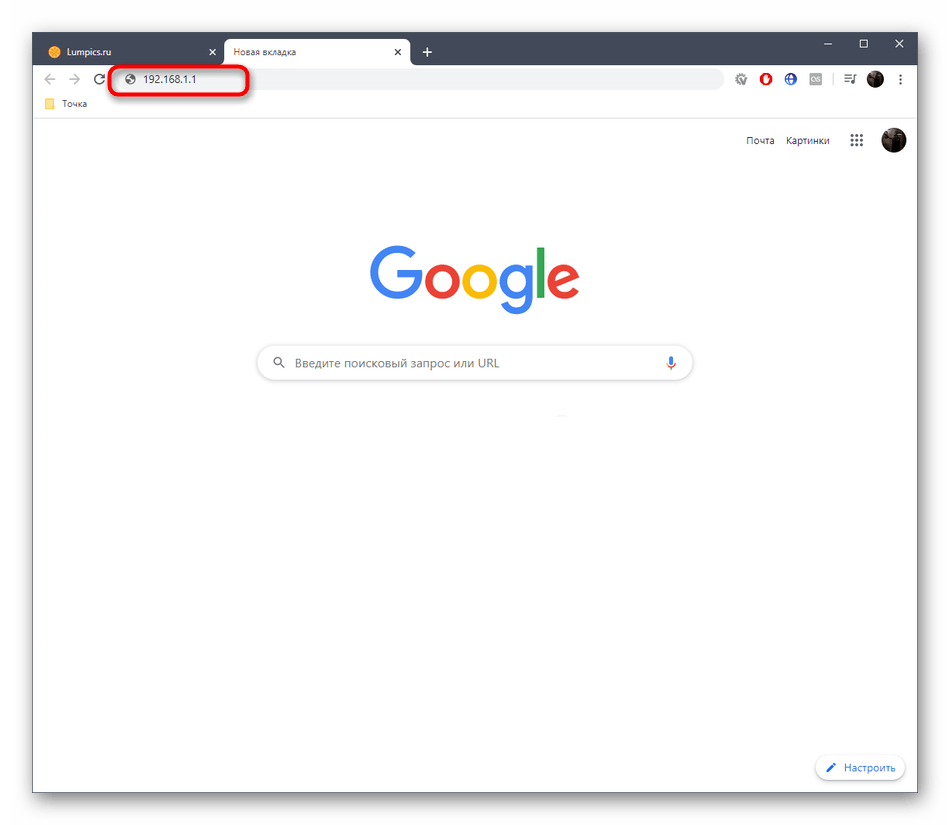
Подробнее: Вход в веб-интерфейс роутеров от МГТС
Источник: http://lumpics.ru/how-to-change-wi-fi-password-in-mgts-router/
Связанные материалы
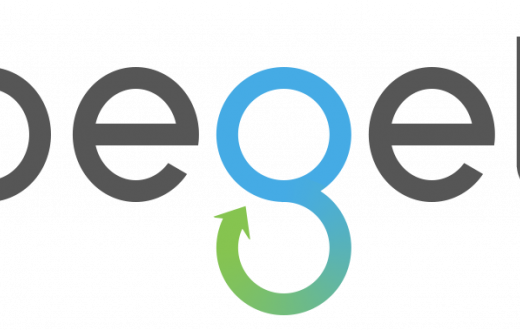
Четыре года я жил в Томске с 2010 по 2014 год, это время я посвятил себя, чтобы найти лучший хостинг для Drupal. Вначале в качестве хобби, позже и профессионально, занимался разработкой сайтов. И для всех сайтов, находящихся в привычных зонах — использовал хостинг от провайдера — BeGet. Которым и до сих пор пользуюсь, несказанно этому радуясь  Собственно, данный сайт располагается именно на бигете
Собственно, данный сайт располагается именно на бигете
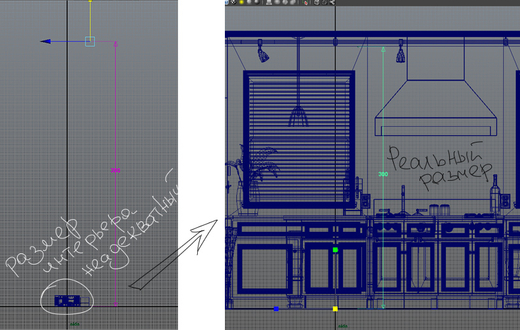
Дефолтные единицы измерения в Майе, т.е. один квадратик сетки, соответствуют одному сантиметру. Это необходимо учитывать при конструировании объектов.

Сделанная нарезка из фильма «Пароль ‘Рыба-меч'». Где Хью Джекман, вроде, взламывает банк через SSH.
Источник: http://creozavr.me/note/parol-na-router-mgts-po-umolchaniyu
Проблемы со входом
В случае возникновения затруднений, возникающих во время входа в онлайн-меню, можно предпринять следующие шаги:
- Убедиться в правильности набора адреса, который вводится в поисковую строку.
- Проверить способ получения IP-адреса. Он должен выполняться в автоматическом режиме.
- Воспользоваться методом сброса к заводским настройки.
- Аннулировать личные сетевые настройки Windows.
- Убедиться в целостности LAN-кабеля.
Уделить особое внимание адресу веб-меню. Убедиться в исключении подмены символов или лишних значений.
Источник: http://internetsim.ru/kak-zayti-v-nastroyki-routera-mgts-ip-adres-gron-rv6699/
Метод второй
Рассмотрим ситуацию, если забыл пароль от вайфая, а другого подключенного компа нет. Итак пошагово о том, как восстановить:
- Прежде надо подключить напрямую, вот как это просто сделать, используя сетевой кабель (обычно в комплекте, иначе возьмите другой) – 1 конец к роутеру, а второй вставьте в разъем ноута или компа.
- Заходим в браузер, которым пользуетесь обычно, и в адресной строке вводим без кавычек «192.168.1.1» → [enter], если у вас маршрутизатор TP-Link, то ввести необходимо «192.168.0.1»
- Введите данные → «Вход»

Случается и так, что забыл пароль от Вай Фай роутера, вот что нужно делать – сначала попробуем методом перебора стандартных, возможные варианты:

В случае если и это не помогло, остается только сбросить пароль или настройки маршрутизатор целиком и полностью до заводских установок, острым предметом на кнопку с подписью «restore» или «reset».
А мы следуем дальше после ввода корректных данных идентификации, в левой части найдите в зависимости от модели маршрутизатора и языка установки:
Источник: http://besprovodnik.ru/chto-delat-esli-zabyl-parol-ot-wifi/
Как сменить на нестандартном роутере
Действия по смене паролей на нестандартных роутерах ничем не отличаются от приведенного выше способа настройки маршрутизатора/модема из встроенного меню. Отличаться могут только логины и пароли для входа и содержание пунктов конфигуратора.
Источник: http://inetgu.ru/moskva/news/parol-routera-mgts.html
3. Посмотрите пароль в «Связке ключей» в OS X
С Mac всё точно так же. OS X хранит пароль от любой сети, к которой вы когда-нибудь подключались, и, разумеется, его можно увидеть.
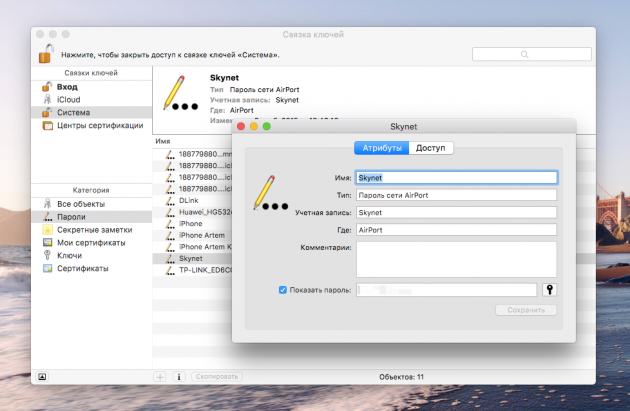
Делается это в «Связке ключей», где хранятся все ваши пароли. Запускаем её через Spotlight или из папки «Программы» и выбираем на боковой панели слева раздел «Система». Далее находим нужную сеть в списке и жмём на кнопочку «i» на панели ниже. Ставим галочку возле «Показать пароль» и после ввода пароля администратора видим наш пароль от Wi-Fi.
Источник: http://lifehacker.ru/wi-fi-password/
Чужой роутер МГТС – пароль будет Ваш
Конечно, не хорошо воровать чужой интернет, но если очень нужно, то немножко можно. Тем более, что это может быть простой задачей, если у Вас в доме до сих пор проведен ADSL, а не GPON.
Дело в том, что технологии ADSL уже устаревшие, способ назначения оригинальных паролей – тоже. Оказывается, что в качестве стандартных настроек для логина используется название mgts-15, например, где 15 – номер квартиры. А с паролем компания совсем не стала заморатчиваться, используя номер телефона владельца роутера.
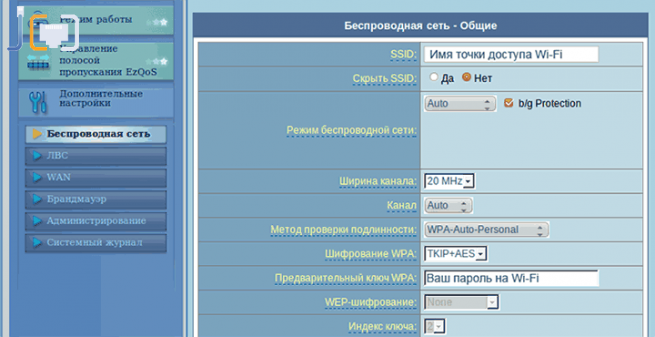
В личном кабинете МГТС изменить пароль нельзя, а через службу поддержки это стоит денег. Поэтому мало кто меняет стандартные настройки. Так что советуем подружиться с соседом и обменяться номерами телефонов.
Но Вам совсем никогда не понадобится заниматься экстремальной добычей чужого интернета, если Вы найдете качественный интернет по доступной цене. Да такой, который не предаст Вас в сложной ситуации и будет служить верой и правдой. Портал justconnect.ru предлагает ряд эксклюзивных тарифных планов от самых стабильных провайдеров, которые вы не найдете больше нигде. Например, «Пакет Социальный» от МГТС стоит всего 200 рублей в месяц, и есть еще масса других заманчивых предложений, среди которых обязательно найдется то самое.
Источник: http://moskva.justconnect.ru/news/912.html
Сброс пароля роутера к заводским значениям
Если предыдущий совет Вам ничем не помог, то единственное возможное решение в такой ситуации — сбросить пароль роутера, чтобы он был доступен по тем данным, что прописаны в наклейке. К сожалению, сбросить пароль роутера без полного сброса настроек у Вас не получится! Поэтому, прежде чем это делать, сначала оцените свои силы: сможете ли Вы дальше самостоятельно настроить маршрутизатор или придётся вызывать специалиста.

Сброс настроек в том случае, когда забыт пароль роутера, выполняется с помощью специальной кнопки Reset, которая есть на любом таком устройстве. Кнопка может быть выполнена в виде небольшого отверстия на корпусе. Её надо нажать скрепкой или зубочисткой и держать так в течение 5-10 секунд. На некоторых маршрутизатора кнопка Ресет совмещена с кнопкой WPS (D-Link, TP-Link и т.п.).

В этом случае её обычно надо держать нажатой дольше 10 секунд, пока световые индикаторы на устройстве не моргнут разом, после чего пойдёт его перезапуск и последующая загрузка с заводскими параметрами.
Дальше надо подключить к роутеру компьютер или ноутбук, запустить веб-браузер, ввести в адресной строке 192.168.0.1 или 192.168.1.1. В появившемся окне авторизации введите то логин и пароль, которые написаны в наклейке. Например, admin / admin. Если и после сброса у Вас не получается зайти в веб-интерфейс, то вполне возможен сбой программного обеспечения (так называемой прошивки) роутера. В этом случае Вам всё же придётся обратиться к специалистам.
Источник: http://admin-router.ru/zabyt-parol-wifi-routera/
Проблемы и пути их решения
Среди наиболее часто встречающихся проблем абонентов МГТС при смене пароля являются:
- Полная утрата данных для доступа;
- Невозможность входа на устройство для настройки;
- Отсутствие результата после смены паролей;
- Отсутствие доступа к некоторым пунктам меню настройки.
Первые 3, как правило, являются результатом некомпетентности или невнимательности пользователя.
Для решения этой проблемы следует обратиться к специалистам, оптимальный вариант – в службу поддержки компании.
Последняя проблема, чаще всего, связан с политикой провайдера. Снять некоторые ограничения можно по звонку в службу поддержки, некоторые доступы не открываются принципиально.
Источник: http://inetgu.ru/moskva/news/parol-routera-mgts.html
Читайте также
- Как поменять пароль на роутере →
- Как выбрать роутер: всё, на чём можно и нельзя сэкономить →
- Как настроить роутер без помощи специалиста →
Источник: http://lifehacker.ru/wi-fi-password/




